Python приходит в Excel: 10 вещей, которые нужно знать
5 минута. читать
Опубликовано
Прочтите нашу страницу раскрытия информации, чтобы узнать, как вы можете помочь MSPoweruser поддержать редакционную команду. Читать далее
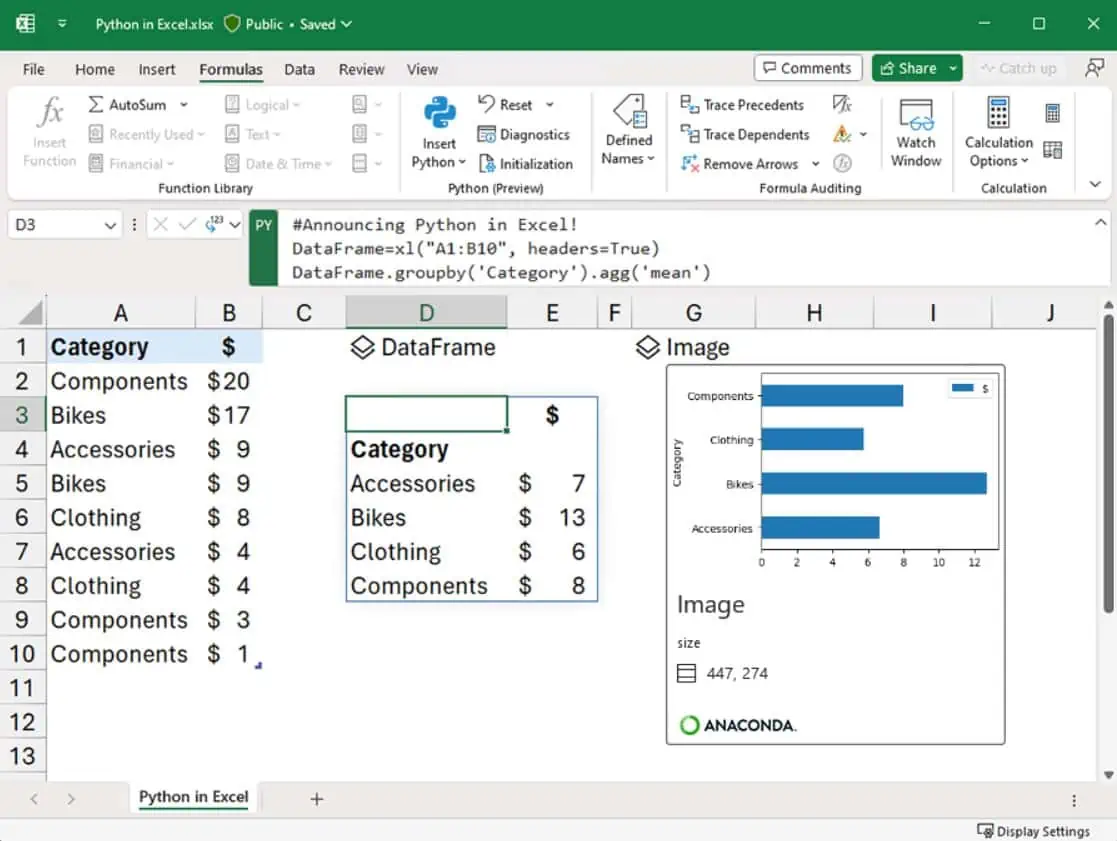
Microsoft раскрыто вчера долгожданная функция Python в Excel, которая позволит пользователям комбинировать аналитику Python и Excel в одной книге. Туда
1. Python в Excel создан для аналитиков
Python в Excel — это новаторская функция, предназначенная для прямой интеграции непосредственно в сетку Excel. Благодаря этой интеграции пользователи могут вводить код Python в ячейки Excel, что обеспечивает мощную аналитику для визуализации, очистки данных, машинного обучения, прогнозной аналитики и многого другого.
Пользователи Excel теперь имеют доступ к возможностям Python для создания расширенных визуализаций, использования моделей машинного обучения и применения эффективных методов очистки данных. Такое бесшовное сочетание Excel и Python открывает новые возможности для комплексных решений в одной книге, расширяя аналитические возможности Excel.
2. Как включить Python в Excel
Включение Python в Excel — простой процесс. Пользователи должны присоединиться к программе предварительной оценки Microsoft 365 и выбрать уровень предварительной оценки бета-канала. Как только это будет сделано, предварительный просмотр Python можно включить, выбрав «Формулы» на ленте, а затем «Вставить Python» или введя =PY в ячейку Excel.
Эта функция в настоящее время распространяется в общедоступной предварительной версии для участников программы Microsoft 365 Insiders с использованием бета-канала в Excel для Windows. Этот пошаговый процесс гарантирует, что пользователи получат доступ к последним сборкам и смогут изучить интеграцию Python с Excel.
3. Написание кода Python в Excel
Написать код Python в Excel так же просто, как выбрать ячейку и ввести код. После включения Python в ячейке отображается зеленый значок «PY», указывающий, что ячейка готова для кода Python. Пользователи могут комбинировать Python с ячейками и диапазонами Excel, используя пользовательскую функцию Python. xl().
Эта интеграция позволяет осуществлять расширенную визуализацию с использованием таких библиотек, как Matplotlib и seaborn, машинное обучение с помощью scikit-learn, прогнозную аналитику и эффективные методы очистки данных. Возможность писать код Python непосредственно в Excel повышает удобство работы пользователей и открывает новые возможности для анализа данных.
4. Использование Python с объектами Excel
Идея xl() служит мостом между Excel и Python, принимая объекты Excel, такие как диапазоны, таблицы и запросы. С помощью этой функции пользователи могут напрямую вводить ссылки в ячейку Python, что обеспечивает плавную интеграцию со знакомыми инструментами Excel, такими как формулы, сводные таблицы и диаграммы.
Эта совместимость гарантирует, что пользователи смогут использовать лучшее от Excel и Python, создавая единый рабочий процесс, который повышает производительность и аналитические возможности.
5. Панель формул для кода Python
Строка формул Excel была улучшена, чтобы обеспечить поведение редактирования, подобное коду для Python. Пользователи могут создавать новые строки и расширять строку формул для просмотра нескольких строк кода, что делает кодирование в Excel более интуитивно понятным и удобным для пользователя. Эта функция расширяет возможности кодирования в Excel, позволяя пользователям с легкостью писать и редактировать код Python, аналогично работе в традиционном редакторе кода.
6. Типы вывода Python
Пользователи могут контролировать, как вычисления Python возвращаются в Excel. Результаты могут отображаться либо как объекты Python, либо как значения Excel непосредственно в ячейке. Тип вывода можно изменить с помощью контекстного меню или меню вывода Python в строке формул, что обеспечивает гибкость отображения результатов. Этот элемент управления гарантирует, что пользователи могут адаптировать выходные данные к своим конкретным потребностям, хотят ли они дополнительно манипулировать данными в Python или отображать результаты непосредственно в ячейке Excel.
7. Импорт внешних данных
Импорт внешних данных в Python в Excel упрощается благодаря функции Excel Get & Transform и Power Query. В отличие от обычных функций внешних данных в Python, Python в Excel совместим со встроенными соединителями Excel, что позволяет легко интегрироваться с внешними источниками данных. Эта совместимость гарантирует, что пользователи могут легко переносить внешние данные в рабочие процессы Python в Excel, улучшая процесс анализа данных и обеспечивая более полную аналитику.
8. Порядок вычислений в ячейках Python
Понимание порядка вычислений в ячейках Python жизненно важно для правильного выполнения кода. Ячейки Python вычисляются в порядке строк на листе Python в Excel. Этот порядок важен при определении и ссылке на переменные, гарантируя, что переменные определены до того, как на них будут ссылаться. Такое понимание порядка вычислений помогает пользователям писать эффективный и безошибочный код в среде Excel.
9. Варианты пересчета
У пользователей есть возможность приостановить перерасчеты Python для повышения производительности, используя режим частичного расчета или ручной расчет. Эти режимы обеспечивают контроль над процессом пересчета, позволяя пользователям запускать расчеты, когда они будут готовы. Этот элемент управления гарантирует, что пользователи смогут управлять производительностью своих книг Excel, особенно при работе с большими наборами данных или сложными вычислениями.
10. Python в Excel безопасно работает в облаке Microsoft
Код Python, используемый Excel, работает в облаке Microsoft с защитой корпоративного уровня. Код выполняется в изолированных контейнерах с использованием экземпляров контейнеров Azure, обеспечивая конфиденциальность данных и соответствие возможностям подключения к Microsoft 365. Эта безопасная среда расширяет возможности совместной работы и обмена книгами Python в Excel, обеспечивая спокойствие пользователям, работающим с конфиденциальными данными.








